Shader-Eigenschaften
Beachten Sie, dass Sie bei Klick auf den kleinen Pfeil rechts neben Farbverlauf Zugriff auf weitere Parameter haben.
Zur Bedienung des GUI-Elements "Farbverlauf” siehe unter Bedienung.
Bestimmt die Art des Farbverlaufs:
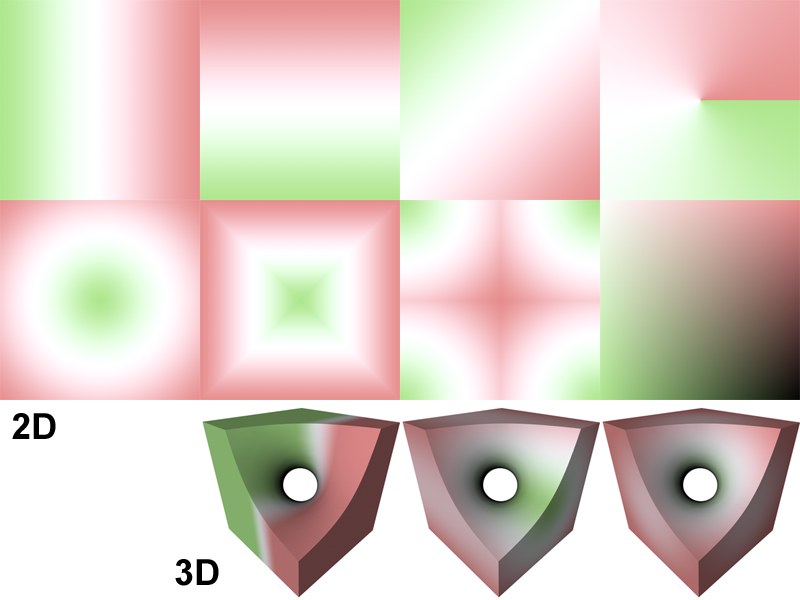 Von links nach rechts und oben nach unten: 2D-U, 2D-V, 2D-Diagonal, 2D-Radial, 2D-Kreis, 2D-Box, 2D-Stern, 2D-Vier Ecken, 3D-Linear, 3D-Zylindrisch, 3D-Kugelförmig
Von links nach rechts und oben nach unten: 2D-U, 2D-V, 2D-Diagonal, 2D-Radial, 2D-Kreis, 2D-Box, 2D-Stern, 2D-Vier Ecken, 3D-Linear, 3D-Zylindrisch, 3D-KugelförmigBei UV-Manipulationen kann es vorkommen, dass UV-Polygone wesentlich größer als die ursprüngliche Textur werden. Bei aktivierter Option wird der Shader gekachelt.
Bei 3D-Verläufen wird hier der Startpunkt des Verlaufes angegeben. Bei zylindrisch ist das der Start des Mittelpunkt-Vektors.
Bei 3D-Verläufen wird hier der Endpunkt des Verlaufes angegeben. Bei zylindrisch ist das das Ende des Mittelpunkt-Vektors.
Bei den 3D-Verläufen kugelförmig und zylindrisch ist das der Radius des Farbverlaufes, ausgehend von der Mitte.
Turbulenz [0..100%]
Oktaven [0..10]
Größe [0..+∞%]
Mit Turbulenz-Werten größer 0 schalten Sie den Noise-Filter zu. Sie haben dann Zugriff auf die Parameter Oktaven, Größe und Frequenz.
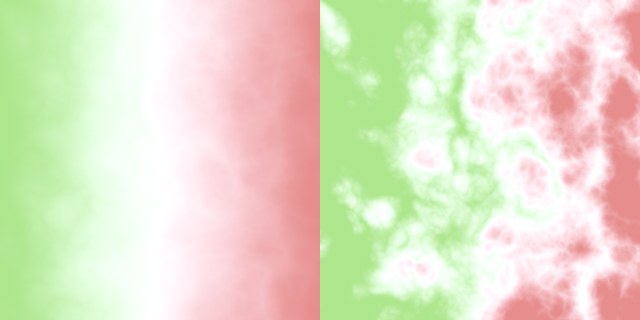 Links kleine, rechts große Turbulenz
Links kleine, rechts große Turbulenz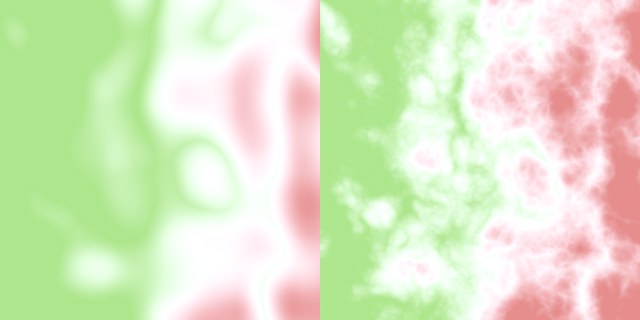 Links kleine, rechts große Oktaven
Links kleine, rechts große Oktaven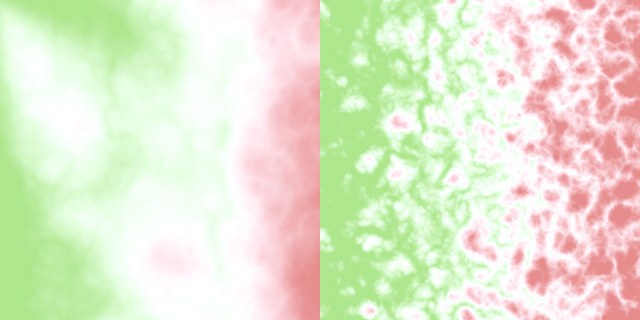 Links kleine, rechts große Größe
Links kleine, rechts große GrößeFrequenz-Werte über 0 lassen den Noise bei Animationen wabern.
Startwert [-2147483648..2147483647]
Sobald Sie Turbulenz größer als 0 stellen, wird in den Farbverlauf ein Noise hineingerechnet. Wenn Sie die zufällige Noiseverteilung beeinflussen wollen, so ändern Sie hier den Startwert.
Mit Winkel drehen Sie den kompletten Farbverlauf beliebig.
Bei Aktivierung bezieht sich der Farbverlauf nur auf die Turbulenz an sich und nicht auf die gesamte Textur.
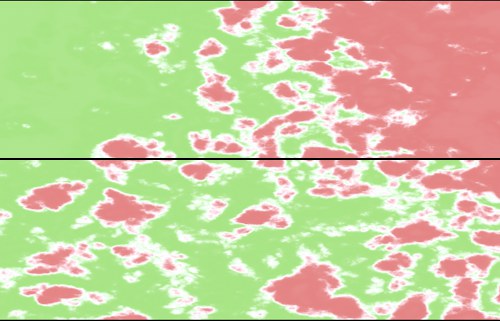 Oben deaktivierte, unten aktivierte Option Absolut
Oben deaktivierte, unten aktivierte Option AbsolutBei 3D-Verläufen wird hier der Raum definiert, in dem der Verlauf berechnet wird.
Der Verlauf wird in Objektkoordinaten berechnet und bleibt immer gleich, egal wie das Objekt positioniert oder gedreht ist, wobei Änderungen an der Texturprojektion im Material-Tag berücksichtigt werden.
Der Verlauf wird in Objektkoordinaten berechnet und bleibt immer gleich, egal wie das Objekt positioniert oder gedreht ist, berücksichtigt aber nicht die Texturprojektion im Material-Tag.
Der Verlauf wird in Weltkoordinaten berechnet und wird nicht durch die Position oder Ausrichtung des Objektes beeinflusst. Dadurch kann sich das Objekt durch den Verlauf hindurchbewegen und wird entsprechend eingefärbt.
Der Verlauf wird in Kamerakoordinaten berechnet und bleibt immer relativ zur Kamera. Das Objekt kann sich durch den Verlauf hindurchbewegen, und Kamerabewegungen beeinflussen den Verlauf ebenfalls.
Der Verlauf wird im Raum der Ansicht inklusive Z-Tiefe berechnet. Das Objekt kann sich durch den Verlauf hindurchbewegen, und Kamerabewegungen beeinflussen den Verlauf ebenfalls.
Der Verlauf wird im Ansichts-Raum in Pixeln berechnet, hat aber keine Tiefeninformation. Egal, wie weit sich das Objekt von der Kamera entfernt, die Farbe bleibt gleich. Abgesehen von der Tiefe kann sich das Objekt allerdings durch den Verlauf hindurchbewegen, und Kamerabewegungen beeinflussen den Verlauf ebenfalls.